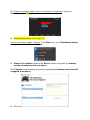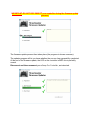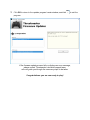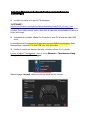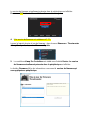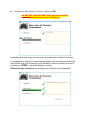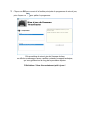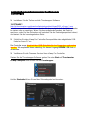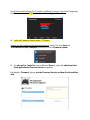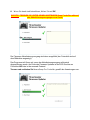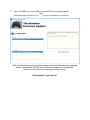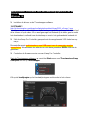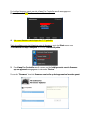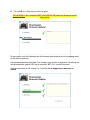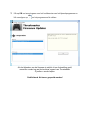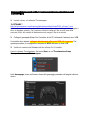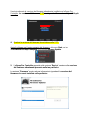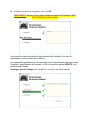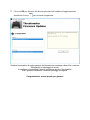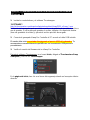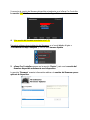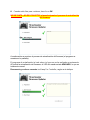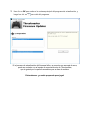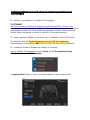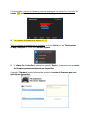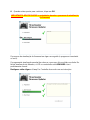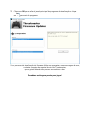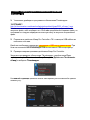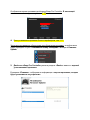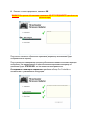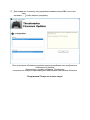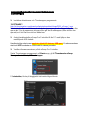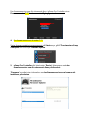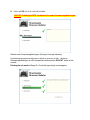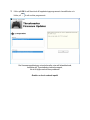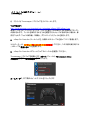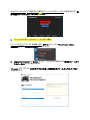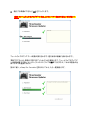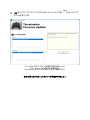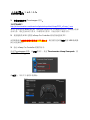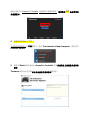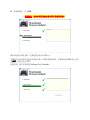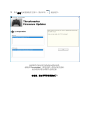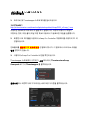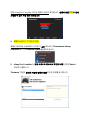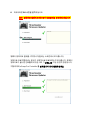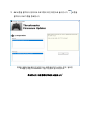Thrustmaster 4160726 El manual del propietario
- Categoría
- Juguetes
- Tipo
- El manual del propietario

ENGLISH: Manual firmware update procedure
FRANÇAIS : Procédure de mise à jour manuelle du firmware
DEUTSCH: Manuelle Aktualisierung der Firmware
NEDERLANDS: Procedure voor het handmatig bijwerken van de
firmware
ITALIANO: Procedura per l’aggiornamento manuale del firmware
ESPAÑOL: Procedimiento manual de actualización del firmware
PORTUGUÊS: Procedimento de atualização manual do firmware
РУССКИЙ: Порядок ручного обновления прошивки
SVENSKA: Manuell uppdatering av firmware
日本語:手動ファームウェア更新手順
简体中文:手动固件更新程序
한국어: 수동 펌웨어 업데이트 절차

ENGLISH: Manual firmware update procedure
(Windows 10)
1. Install the drivers and the Thrustmapper software.
“SOFTWARE”:
http://ts.thrustmaster.com/download/pub/webupdate/eSwap/2020_eSwap_1.exe
Depending on the web browser you are using, you will be prompted to either run the file,
or save the file. If you are prompted to save the file, go to the destination folder (once
the file has been saved) and run the file that you have downloaded.
2. Connect the eSwap Pro Controller gamepad to your PC using the included USB
cable.
The controller must be directly connected to the computer’s USB port. We strongly
recommend that you DO NOT use a USB hub for this procedure.
3. Verify the firmware version of your eSwap Pro Controller.
Launch the Thrustmapper software: in the Start menu, go to Thrustmaster eSwap
Gamepads, and click Thrustmapper.
On the home page, click the wheel icon located in the bottom right-hand corner:

The firmware version currently found on the eSwap Pro Controller is displayed.
Firmware version 7.77 is the most recent version available.
4. If the firmware version is less than 7.77:
Launch the firmware updater software: in the Start menu, go to Thrustmaster eSwap
Gamepads, and click Firmware Update.
5. eSwap Pro Controller is listed in the “Device” section, along with the firmware
version currently found on your device.
The “Firmware” section displays information regarding the firmware version that will
be applied to the device.
6. When you are ready to continue, click OK.

IMPORTANT: DO NOT DISCONNECT your controller during the firmware update
process!
The firmware update process then takes place (the progress is shown onscreen).
The updater program will let you know whether the process has successfully completed.
At the end of the firmware update, the LED on the controller is OFF: this is perfectly
normal.
Disconnect and then reconnect your eSwap Pro Controller, as instructed.

7. Click OK to return to the updater program’s main window, and click to exit the
program.
If the firmware update process fails or displays an error message,
please contact Thrustmaster’s technical support team,
who will guide you through the necessary steps to be taken.
Congratulations: you are now ready to play!

FRANÇAIS : Procédure de mise à jour manuelle du firmware
(Windows 10)
1. Installez les pilotes et le logiciel Thrustmapper.
“SOFTWARE”:
http://ts.thrustmaster.com/download/pub/webupdate/eSwap/2020_eSwap_1.exe
En fonction du navigateur utilisé, il vous sera proposé soit d’exécuter, soit d’enregistrer
le fichier. Pour cette seconde option, allez dans le répertoire de destination et lancez le
fichier téléchargé.
2. Connectez le contrôleur eSwap Pro Controller à votre PC à l’aide du câble USB
fourni.
Le contrôleur doit être connecté directement au port USB de l’ordinateur. Nous
déconseillons l’utilisation d’un hub USB pour cette procédure.
3. Vérifiez la version de firmware de votre contrôleur eSwap Pro Controller.
Lancez le logiciel Thrustmapper : dans le menu Démarrer > Thrustmaster eSwap
Gamepads, cliquez sur Thrustmapper.
Depuis la page d’accueil, cliquez sur la roue située en bas à droite:

La version du firmware actuellement présente dans le périphérique est affichée.
Firmware : 7.77 est actuellement la dernière version à ce jour.
4. Si la version de firmware est antérieure à 7.77 :
Lancez le logiciel de mise à jour du firmware : dans le menu Démarrer > Thrustmaster
eSwap Gamepads, cliquez sur Firmware Update.
5. Le contrôleur eSwap Pro Contrôleur est visible sous l’intitulé Device. La version
du firmware actuellement présente dans le périphérique est affichée.
La fenêtre Firmware affiche les informations concernant la version du firmware qui
sera appliquée au périphérique.

6. Lorsque vous êtes prêt(e) à continuer, cliquez sur OK.
IMPORTANT : NE DÉCONNECTEZ PAS votre contrôleur
pendant la mise à jour du firmware!
La procédure de mise à jour suit son cours (la progression est affichée à l’écran).
Le programme de mise à jour vous indiquera ensuite si la procédure s’est déroulée
avec succès. A la fin de la mise à jour du firmware, le témoin lumineux situé sur le
contrôleur est ÉTEINT : ceci est parfaitement normal.
Débranchez puis rebranchez votre eSwap Pro Controller comme demandé.

7. Cliquez sur OK pour revenir à la fenêtre principale du programme de mise à jour,
puis cliquez sur pour quitter le programme.
Si la procédure de mise à jour du firmware échoue
ou affiche un message d’erreur, veuillez contacter le support technique,
qui vous guidera tout au long de la procédure requise.
Félicitations ! Vous êtes maintenant prêt à jouer !

DEUTSCH: Manuelle Aktualisierung der Firmware
(Windows 10)
1. Installieren Sie die Treiber und die Thrustmapper-Software.
“SOFTWARE”:
http://ts.thrustmaster.com/download/pub/webupdate/eSwap/2020_eSwap_1.exe
Je nach verwendetem Webbrowser werden Sie dazu aufgefordert, die Datei entweder
zu starten oder zu speichern. Wenn Sie dazu aufgefordert werden, die Datei zu
speichern, rufen Sie den Zielordner auf (nachdem Sie die Datei abgespeichert haben)
und starten Sie die heruntergeladene Datei.
2. Schließen Sie das eSwap Pro Controller-Gamepad über das mitgelieferte USB-
Kabel an Ihrem PC an.
Der Controller muss direkt mit der USB-Schnittstelle des Computers verbunden
werden. Wir empfehlen Ihnen unbedingt, für diesen Vorgang KEINEN USB-Hub zu
verwenden.
3. Verifizieren Sie die Firmware-Version Ihres eSwap Pro Controller.
Starten Sie die Thrustmapper-Software: gehen Sie unter Start auf Thrustmaster
eSwap Gamepads und klicken Sie auf Thrustmapper.
Auf der Startseite klicken Sie auf das Zahnradsymbol rechts unten:

Die aktuell auf dem eSwap Pro Controller installierte Firmware-Version wird angezeigt.
Die Firmware-Version 7.77 ist die aktuellste verfügbare Version.
4. Sollte die Firmware-Version unter 7.77 liegen:
Starten Sie die Firmware-Aktualisierungssoftware: gehen Sie unter Start auf
Thrustmaster eSwap Gamepads und klicken Sie auf Firmware Update.
5. Der eSwap Pro Controller wird im Bereich “Device” neben der aktuell auf dem
Gerät gefundenen Firmware-Version aufgelistet.
Der Bereich “Firmware” gibt an, welche Firmware-Version auf dem Gerät installiert
wird.

6. Wenn Sie bereit sind fortzufahren, klicken Sie auf OK.
WICHTIG: TRENNEN SIE UNTER KEINEN UMSTÄNDEN Ihren Controller während
des Aktualisierungsvorganges vom Gerät!
Der Firmware-Aktualisierungsvorgang wird dann ausgeführt (der Fortschritt wird auf
dem Bildschirm angezeigt).
Das Programm teilt Ihnen mit, wenn der Aktualisierungsvorgang erfolgreich
abgeschlossen wurde. Am Ende des Firmware-Updates ist die LED-Leuchte am
Controller AUS: das ist der normale Zustand.
Trennen und verbinden Sie Ihren eSwap Pro Controller gemäß den Anweisungen neu.

7. Klicken Sie OK, um zum Hauptfenster des Aktualisierungsprogrammes
zurückzukehren und klicken Sie , um das Programm zu schließen.
Sollte der Aktualisierungsvorgang fehlschlagen oder eine Fehlermeldung angezeigt
werden, kontaktieren Sie bitte den technischen Support von Thrustmaster.
Dieser wird Sie durch die notwendigen Schritte führen.
Glückwunsch: Legen Sie los!

NEDERLANDS: Procedure voor het handmatig bijwerken van de
firmware
(Windows 10)
1. Installeer de drivers en de Thrustmapper-software.
“SOFTWARE”:
http://ts.thrustmaster.com/download/pub/webupdate/eSwap/2020_eSwap_1.exe
Vervolgens wordt u, afhankelijk van welke browser u gebruikt, gevraagd om dit bestand
uit te voeren of op te slaan. Als u werd gevraagd het bestand op te slaan, gaat u nadat
het downloaden is voltooid naar de doelmap en voert u het gedownloade bestand uit.
2. Sluit de eSwap Pro Controller gamepad met de meegeleverde USB-kabel aan op
uw pc.
De controller moet rechtstreeks op een USB-poort van de computer worden
aangesloten. We adviseren ten zeerste om voor deze procedure GEEN USB-hub te
gebruiken.
3. Controleer de firmware-versie van uw eSwap Pro Controller.
Start de Thrustmapper-software: ga vanuit het Start-menu naar Thrustmaster eSwap
Gamepads en klik op Thrustmapper.
Klik op de hoofdpagina op het tandwielpictogram rechtsonder in het scherm:

De huidige firmware-versie van de eSwap Pro Controller wordt weergegeven.
Firmware-versie 7.77 is de meest recente versie.
4. Als u een firmware-versie lager dan 7.77 gebruikt:
Start de software voor het bijwerken van de firmware: ga in het Start-menu naar
Thrustmaster eSwap Gamepads en klik op Firmware Update.
5. De eSwap Pro Controller wordt samen met de huidige versie van de firmware
op uw apparaat weergegeven in de sectie “Device”.
De sectie "Firmware" toont de firmware-versie die op het apparaat zal worden gezet.

6. Klik op OK als u klaar bent om door te gaan.
BELANGRIJK: De controller NIET LOSKOPPELEN terwijl de firmware wordt
bijgewerkt.
De procedure voor het bijwerken van de firmware gaat beginnen en de voortgang wordt
op het scherm getoond.
Het bijwerkprogramma geeft aan of de firmware met succes is bijgewerkt. Na afloop van
het bijwerkproces gaat de LED op de controller UIT. Dit is volstrekt normaal.
Volg de instructies om de eSwap Pro Controller los te koppelen en weer aan te
sluiten.

7. Klik op OK om terug te gaan naar het hoofdvenster van het bijwerkprogramma en
klik vervolgens op om het programma af te sluiten.
Als het bijwerken van de firmware is mislukt of een foutmelding geeft,
neem dan contact op met de technical support van Thrustmaster.
Zij zullen u verder helpen.
Gefeliciteerd. Nu kan er gespeeld worden!

ITALIANO: Procedura per l’aggiornamento manuale del firmware
(Windows 10)
1. Installa i driver e il software Thrustmapper.
“SOFTWARE”:
http://ts.thrustmaster.com/download/pub/webupdate/eSwap/2020_eSwap_1.exe
A seconda del browser che stai utilizzando, ti potrebbe esser chiesto se vuoi eseguire il
file o se desideri salvarlo. Se ti venisse chiesto di salvare il file, accedi (una volta
scaricato il file) alla cartella di destinazione ed esegui il file da scaricato.
2. Collega il gamepad eSwap Pro Controller al tuo PC utilizzando l’accluso cavo USB.
Il controller deve essere collegato direttamente alla porta USB del computer. Per
questa procedura, ti consigliamo vivamente di NON utilizzare un hub USB.
3. Verifica la versione del firmware del tuo eSwap Pro Controller.
Avvia il software Thrustmapper: dal menu Start, vai su Thrustmaster eSwap
Gamepads e clicca su Thrustmapper.
Nella homepage, clicca sull’icona a forma di ingranaggio presente nell’angolo inferiore
destro:

Verrà visualizzata la versione del firmware attualmente installata nel eSwap Pro
Controller. La versione del firmware 7.77 corrisponde alla versione disponibile più
recente.
4. Qualora la versione del firmware fosse inferiore alla 7.77:
Avvia il software per l’aggiornamento del firmware: dal menu Start, vai su
Thrustmaster eSwap Gamepads e clicca su Firmware Update.
5. L’eSwap Pro Controller apparirà nella sezione “Device”, assieme alla versione
del firmware attualmente presente nella tua periferica.
La sezione “Firmware” mostra alcune informazioni riguardanti la versione del
firmware che verrà installata sulla periferica.

6. Quando sei pronto per proseguire, clicca su OK.
IMPORTANTE: durante la procedura di aggiornamento del firmware, NON
SCOLLEGARE il tuo controller!
Verrà quindi avviata la procedura di aggiornamento del firmware (il cui stato di
avanzamento verrà mostrato sullo schermo).
Il programma di aggiornamento ti avviserà del corretto completamento della procedura.
Terminato l’aggiornamento del firmware, il LED sul controller risulterà SPENTO: ciò è
perfettamente normale.
Scollega e quindi ricollega il tuo eSwap Pro Controller, così come indicato.

7. Clicca su OK per ritornare alla finestra principale del software di aggiornamento,
dopodiché clicca su per uscire dal programma.
Qualora la procedura di aggiornamento del firmware non andasse a buon fine o venisse
visualizzato un messaggio di errore,
ti preghiamo di contattare il team di assistenza tecnica Thrustmaster,
che ti guiderà indicandoti i necessari passaggi da seguire.
Congratulazioni: ora sei pronto per giocare!

ESPAÑOL: Procedimiento manual de actualización del firmware
(Windows 10)
1. Instala los controladores y el software Thrustmapper.
“SOFTWARE”:
http://ts.thrustmaster.com/download/pub/webupdate/eSwap/2020_eSwap_1.exe
En función del navegador web que estés usando, se te pedirá que ejecutes el archivo o
que lo guardes. Si se te pide que guardes el archivo, dirígete a la carpeta de destino
(una vez guardado el archivo) y ejecuta el archivo que has descargado.
2. Conecta el gamepad eSwap Pro Controller al PC usando el cable USB incluido.
El mando debe estar conectado directamente al puerto USB del ordenador. Te
recomendamos encarecidamente que NO uses un concentrador USB para este
procedimiento.
3. Verifica la versión del firmware de tu eSwap Pro Controller.
Ejecuta el software Thrustmapper: en el menú Inicio, dirígete a Thrustmaster eSwap
Gamepads, y haz clic en Thrustmapper.
En la página de inicio, haz clic en el icono del engranaje situado en la esquina inferior
derecha.

Se muestra la versión del firmware disponible actualmente en el eSwap Pro Controller.
La versión 7.77 del firmware es la más reciente disponible.
4. Si la versión del firmware es anterior a la 7.77:
Ejecuta el software de actualización del firmware: en el menú Inicio, dirígete a
Thrustmaster eSwap Gamepads, y haz clic en Firmware Update.
5. eSwap Pro Controller aparece en la sección “Device”, junto con la versión del
firmware disponible actualmente en el dispositivo.
La sección “Firmware” muestra información relativa a la versión del firmware que se
aplicará al dispositivo.

6. Cuando estés listo para continuar, haz clic en OK.
IMPORTANTE: ¡NO DESCONECTES el mando durante el proceso de actualización
del firmware!
A continuación se produce el proceso de actualización del firmware (el progreso se
muestra en la pantalla).
El programa de actualización te hará saber si el proceso se ha realizado correctamente.
Al final de la actualización del firmware, el LED del mando estará APAGADO, lo que es
totalmente normal.
Desconecta y vuelve a conectar tu eSwap Pro Controller, según se te indique.

7. Haz clic en OK para volver a la ventana principal del programa de actualización, y
luego haz clic en para salir del programa.
Si el proceso de actualización del firmware falla o se muestra un mensaje de error,
ponte en contacto con el equipo de soporte técnico de Thrustmaster,
que te guiará por los pasos necesarios que se han de realizar.
Enhorabuena: ¡ya estás preparado para jugar!

PORTUGUÊS: Procedimento de atualização manual do firmware
(Windows 10)
1. Instale os controladores e o software Thrustmapper.
“SOFTWARE”:
http://ts.thrustmaster.com/download/pub/webupdate/eSwap/2020_eSwap_1.exe
Consoante o browser que estiver a utilizar, ser-lhe-á pedido para executar o ficheiro ou
para guardar o ficheiro. Se lhe for pedido para guardar o ficheiro, vá até à pasta de
destino (depois de guardar o ficheiro) e execute o ficheiro que transferiu.
2. Ligue o gamepad eSwap Pro Controller ao PC utilizando o cabo USB incluído.
O controlador deve ser ligado diretamente à porta USB do computador.
Recomendamos vivamente que NÃO utilize um hub USB para este procedimento.
3. Verifique a versão do firmware do eSwap Pro Controller.
Inicie o software Thrustmapper: no menu Iniciar, vá até Thrustmaster eSwap
Gamepads e clique em Thrustmapper.
Na página inicial, clique no ícone do volante situado no canto inferior direito:

É apresentada a versão do firmware presente atualmente no eSwap Pro Controller. A
versão 7.77 do firmware é a versão mais recente disponível.
4. Se a versão do firmware for inferior à 7.77:
Inicie o software de atualização do firmware: no menu Iniciar, vá até Thrustmaster
eSwap Gamepads e clique em Firmware Update.
5. O eSwap Pro Controller é indicado na secção “Device”, juntamente com a versão
do firmware presente atualmente no dispositivo.
A secção “Firmware” mostra informações relativas à versão do firmware que será
aplicada ao dispositivo.

6. Quando estiver pronto para continuar, clique em OK.
IMPORTANTE: NÃO DESLIGUE o controlador durante o processo de atualização
do firmware!
O processo de atualização do firmware tem lugar em seguida (o progresso é mostrado
no ecrã).
O programa de atualização permite-lhe saber se o processo foi concluído com êxito. No
fim da atualização do firmware, o LED no controlador está APAGADO: isto é
perfeitamente normal.
Desligue e volte a ligar o eSwap Pro Controller de acordo com as instruções.

7. Clique em OK para voltar à janela principal do programa de atualização e clique
em para sair do programa.
Se o processo de atualização do firmware falhar ou apresentar uma mensagem de erro,
contacte a equipa de suporte técnico da Thrustmaster,
que o guiará através dos passos necessários a dar.
Parabéns: está agora pronto para jogar!

РУССКИЙ: Порядок ручного обновления прошивки
(Windows 10)
1. Установите драйверы и программное обеспечение Thrustmapper.
“SOFTWARE”:
http://ts.thrustmaster.com/download/pub/webupdate/eSwap/2020_eSwap_1.exe
В зависимости от используемого веб-браузера вам будет предложено либо
запустить файл, либо сохранить его. Если вам предлагается сохранить файл, по
окончании его загрузки перейдите в конечную папку и запустите сохраненный
файл.
2. Подключите джойстик eSwap Pro Controller к ПК с помощью USB-кабеля из
комплекта поставки.
Джойстик необходимо подключить напрямую к USB-порту компьютера. При
этом настоятельно НЕ РЕКОМЕНДУЕТСЯ использовать USB-концентратор.
3. Проверьте версию прошивки джойстика eSwap Pro Controller.
Запустите программное обеспечение Thrustmapper: откройте меню Пуск,
перейдите в пункт Thrustmaster eSwap Gamepads (Джойстики Thrustmaster
eSwap) и выберите Thrustmapper.
На главной странице щелкните значок шестеренки, расположенный в правом
нижнем углу:

Отобразится версия прошивки джойстика eSwap Pro Controller. В настоящий
момент самая последняя версия — 7.77.
4. Если установлена прошивка более старой версии, чем 7.77:
Запустите программное обеспечение для обновления прошивки: откройте меню
Пуск, перейдите в пункт Thrustmaster eSwap Gamepads и выберите Firmware
Update.
5. Джойстик eSwap Pro Controller указан в разделе «Device» вместе с версией
установленной прошивки.
В разделе «Firmware» отображается информация о версии прошивки, которая
будет установлена на устройство.

6. Если вы готовы продолжить, нажмите OK.
ВАЖНО! Во время обновления прошивки НЕ ОТСОЕДИНЯЙТЕ джойстик от
компьютера!
После этого начнется обновление прошивки (индикатор выполнения будет
отображаться на экране).
После успешного завершения процесса обновления появится соответствующее
сообщение. На завершающей стадии обновления прошивки светодиод на
джойстике будет ОТКЛЮЧЕН: это не является неисправностью.
Отсоедините и повторно подключите джойстик eSwap Pro Controller в
соответствии с указаниями в инструкции.

7. Для возврата к основному окну программы нажмите кнопку OK, после чего
щелкните , чтобы закрыть программу.
Если в процессе обновления прошивки возникли проблемы или отобразилось
сообщение об ошибке,
обратитесь в службу поддержки Thrustmaster,
специалисты которой порекомендуют необходимые дальнейшие действия.
Поздравляем! Теперь вы готовы к игре!

SVENSKA: Manuell uppdatering av firmware
(Windows 10)
1. Installera drivrutinerna och Thrustmapper-programmet.
“SOFTWARE”:
http://ts.thrustmaster.com/download/pub/webupdate/eSwap/2020_eSwap_1.exe
Beroende på vilken webbläsare du använder uppmanas du att antingen köra filen eller
spara den. Om du uppmanas att spara filen går du till målmappen (efter att filen har
sparats) och kör filen som du har laddat ner.
2. Anslut handkontrollen eSwap Pro Controller till din PC med hjälp av den
medföljande USB-kabeln.
Handkontrollen måste vara ansluten direkt till datorns USB-port. Vi rekommenderar
starkt att INTE använda en USB-hubb för denna procedur.
3. Verifiera firmwareversionen på din eSwap Pro Controller.
Starta Thrustmapper-programmet: på Startmenyn, gå till Thrustmaster eSwap
Gamepads och klicka på Thrustmapper.
På startsidan, klicka på kugghjulet i det nedre högra hörnet:

Den firmwareversion som för närvarande finns i eSwap Pro Controller visas.
Firmwareversion 7.77 är den senaste tillgängliga versionen.
4. Om firmwareversionen är under 7.77:
Starta firmwareuppdateringsprogrammet: på Startmenyn, gå till Thrustmaster eSwap
Gamepads och klicka på Firmware Update.
5. eSwap Pro Controller står listad under "Device" tillsammans med den
firmwareversion som för närvarande finns på din enhet.
"Firmware"-avsnittet visar information om den firmwareversion som kommer att
installeras på enheten.

6. Klicka på OK när du är redo att fortsätta.
VIKTIGT: Frånkoppla INTE handkontrollen under firmwareuppdateringen!
Därefter sker firmwareuppdateringen (förloppet visas på skärmen).
Uppdateringsprogrammet informerar dig när processen är klar. I slutet av
firmwareuppdateringen är LED-lampan på handkontrollen SLÄCKT: detta är helt
normalt.
Frånkoppla och anslut eSwap Pro Controller igen enligt anvisningarna.

7. Klicka på OK för att återvända till uppdateringsprogrammets huvudfönster och
klicka på för att avsluta programmet.
Om firmwareuppdateringen misslyckas eller visar ett felmeddelande,
kontaktar du Thrustmasters tekniska support,
får att få hjälp med att lösa problemet.
Grattis: nu är du redo att spela!

日本語:手動ファームウェア更新手順
(Windows 10)
1. ドライバと Thrustmapper ソフトウェアをインストールします。
“SOFTWARE”:
http://ts.thrustmaster.com/download/pub/webupdate/eSwap/2020_eSwap_1.exe
使用しているウェブブラウザによっては、ファイルを実行するか保存するかを尋ねるプロンプト
が表示されます。 ファイルを保存するかどうかを確認するメッセージが表示された場合は、保
存先フォルダ (ファイル保存後) に移動し、ダウンロードしたファイルを実行します。
2. eSwap Pro Controller ゲームパッドを、付属の USB ケーブルを使って PC に接続します。
コントローラーは、コンピュータの USB ポートに直接接続してください。この手順の実行時には
、USB ハブは使用しないことを推奨します。
3. eSwap Pro Controller のファームウェアのバージョンを確認してください。
Thrustmapper ソフトウェアを起動します: スタートメニューから Thrustmaster eSwap
Gamepads を選び、Thrustmapper をクリックします。
ホームページで、右下隅のホイールアイコンをクリックします:

eSwap Pro Controller 上で検出された現在のファームウェアのバージョンが表示されます。現
在の最新ファームウェアバージョンは 7.77 です。
4. ファームウェアのバージョンが 7.77 よりも古い場合:
ファームウェアアップデーターを起動します: スタートメニューから Thrustmaster eSwap
Gamepads を選び、Firmware Update をクリックします。
5. eSwap Pro Controller が「Device」エリアに、デバイス上で検出された現在のファームウェ
アのバージョンとともに表示されます。
「Firmware」のエリアには、これからデバイスに対して適用されるファームウェアのバージョン
が表示されます。

6. 続行する準備ができたら [OK] をクリックします。
重要:ファームウェアのアップデート中は、コントローラーを取り外さないでください!
ファームウェアのアップデート処理が実行されます (進行状況が画面に表示されます)。
更新プログラムは、処理が正常に完了したかどうかを通知します。ファームウェアのアップデ
ート処理が終了すると、コントローラーの LED ランプがオフになりますが、これは本製品の仕
様ですので問題ありません。
指示に従い、eSwap Pro Controller を取り外してから、もう一度接続します。

7. [OK] をクリックしてアップデートプログラムのメインウィンドウに戻り、 をクリックしてプ
ログラムを終了します。
ファームウェアのアップデート処理が失敗に終わったり、
エラーメッセージが表示された場合には、
Thrustmaster 社テクニカルサポートまでご連絡ください。
おめでとうございます: これでプレイの準備ができました!

简体中文:手动固件更新程序
(Windows 10)
1. 安装驱动程序和 Thrustmapper 软件。
“SOFTWARE”:
http://ts.thrustmaster.com/download/pub/webupdate/eSwap/2020_eSwap_1.exe
取决于您所使用的 Web 浏览器,系统会提示您运行该文件或保存该文件。如果提示您保
存该文件,请定位到目的文件夹(在保存该文件后)并运行您所下载的文件。
2. 使用随附的 USB 电缆将 eSwap Pro Controller 游戏手柄连接到 PC。
该控制器必须直接连接到计算机的 USB 端口上。我们强烈建议您切勿使用 USB 集线器
执行此更新程序。
3. 验证 eSwap Pro Controller 的固件版本。
启动 Thrustmapper 软件:在开始菜单中,转至 Thrustmaster eSwap Gamepads,然
后单击 Thrustmapper。
在主页上,单击右下角的车轮图标:

此时会显示在 eSwap Pro Controller 上找到的当前固件版本。固件版本 7.77 是目前可用
的最新版本。
4. 如果固件版本低于 7.77:
启动固件更新程序:在开始菜单中,转至 Thrustmaster eSwap Gamepads,然后单击
Firmware Update。
5. 此时在“Device”部分会显示 eSwap Pro Controller 以及在此设备上找到的当前固件
版本。
“Firmware”部分显示有关要对此设备应用的固件版本的信息。

6. 准备继续时,单击 OK。
重要提示:切勿在固件更新过程中断开您的控制器!
随后即会执行固件更新(更新进度会显示在屏幕上)。
更新程序会告诉您该过程是否成功完成。在固件更新结束时,控制器上的 LED 指示灯将
会关闭:这是完全正常的。
按照说明,断开并重新连接 eSwap Pro Controller。

7. 单击确定返回更新程序主窗口,然后单击 ,退出程序。
如果固件更新过程失败或返回错误消息,
请联系
Thrustmaster
(图马思特)的技术支持团队,
他们将指导您完成整个更新过程。
恭喜您,现在即可开始玩游戏了!

한국어: 수동 펌웨어 업데이트 절차
(Windows 10)
1. 드라이버 및 Thrustmapper 소프트웨어를 설치하십시오.
“SOFTWARE”:
http://ts.thrustmaster.com/download/pub/webupdate/eSwap/2020_eSwap_1.exe
사용하는 웹 브라우저에 따라 파일을 즉시 실행하거나 저장하게 됩니다. 파일이
저장되는 경우, 대상 폴더(파일 저장 후)로 이동하여 다운로드한 파일을 실행합니다.
2. 포함된 USB 케이블을 사용하여 eSwap Pro Controller 게임패드를 사용자의 PC 에
연결하십시오.
컨트롤러를 컴퓨터 USB 포트에 바로 연결해야 합니다. 이 절차에서 USB 허브 사용을
절대 권장하지 않습니다.
3. 사용자의 eSwap Pro Controller 버전을 확인하십시오.
Thrustmapper 소프트웨어 시작하기: 시작 메뉴에서, Thrustmaster eSwap
Gamepads 로 가서 Thrustmapper 를 클릭하십시오.
홈페이지에서 오른쪽 아래 구석에 있는 바퀴 모양 아이콘을 클릭하십시오:

현재 eSwap Pro Controller 에 있는 펌웨어 버전이 표시됩니다. 펌웨어 버전 7.77 가 현재
사용할 수 있는 가장 최신 버전입니다.
4. 펌웨어 버전이 7.77 미만인 경우:
펌웨어 업데이트 소프트웨어 시작하기: 시작 메뉴에서, Thrustmaster eSwap
Gamepads 로 가서 Firmware Update 를 클릭하십시오.
5. eSwap Pro Controller 는 현재 사용자의 장치에서 확인한 버전과 함께 “Device”
섹션에 나열됩니다.
“Firmware” 섹션은 장치에 적용할 펌웨어 버전에 관한 정보를 표시합니다.

6. 계속하려면 OK 버튼을 클릭하십시오.
중요: 펌웨어를 업데이트하는 중에 컨트롤러를 분리하지 마십시오!
펌웨어 업데이트 절차를 시작합니다(절차는 스크린에서 보여줍니다).
업데이트 프로그램에서는 절차가 성공적으로 완료되었는지 보여줍니다. 펌웨어
업데이트가 끝나면 컨트롤러에 있는 LED 가 꺼집니다: 이는 완전히 정상입니다.
지침에 따라 eSwap Pro Controller 를 분리했다가 다시 연결하십시오.

7. OK 버튼을 클릭하여 업데이트 프로그램의 메인 화면으로 돌아갑니다. 버튼을
클릭하여 프로그램을 종료합니다.
펌웨어 업데이트 절차에 실패하거나 오류 메시지가 나타난 경우, 필요한
조치를 안내할 Thrustmaster 기술 지원팀에 문의하십시오.
축하합니다. 이제 플레이 준비가 되었습니다!
-
 1
1
-
 2
2
-
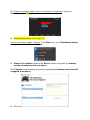 3
3
-
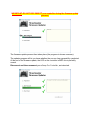 4
4
-
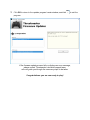 5
5
-
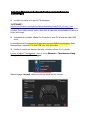 6
6
-
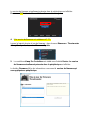 7
7
-
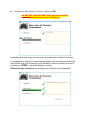 8
8
-
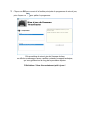 9
9
-
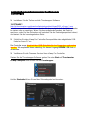 10
10
-
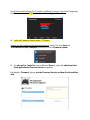 11
11
-
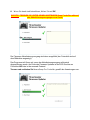 12
12
-
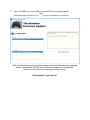 13
13
-
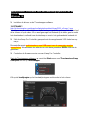 14
14
-
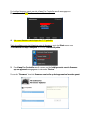 15
15
-
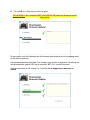 16
16
-
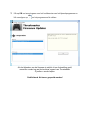 17
17
-
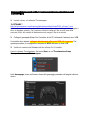 18
18
-
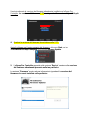 19
19
-
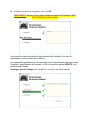 20
20
-
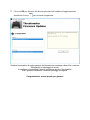 21
21
-
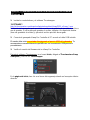 22
22
-
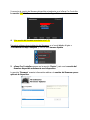 23
23
-
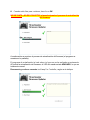 24
24
-
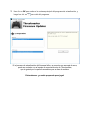 25
25
-
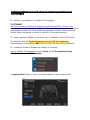 26
26
-
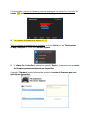 27
27
-
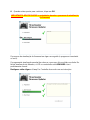 28
28
-
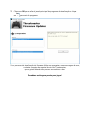 29
29
-
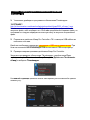 30
30
-
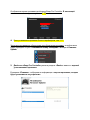 31
31
-
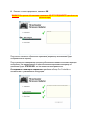 32
32
-
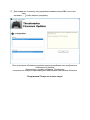 33
33
-
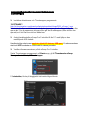 34
34
-
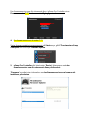 35
35
-
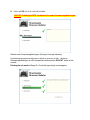 36
36
-
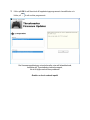 37
37
-
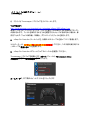 38
38
-
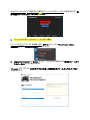 39
39
-
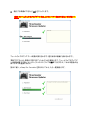 40
40
-
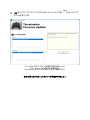 41
41
-
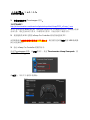 42
42
-
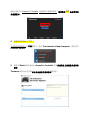 43
43
-
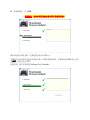 44
44
-
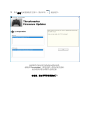 45
45
-
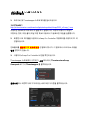 46
46
-
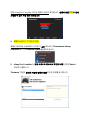 47
47
-
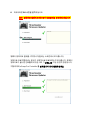 48
48
-
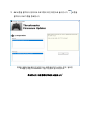 49
49
Thrustmaster 4160726 El manual del propietario
- Categoría
- Juguetes
- Tipo
- El manual del propietario
en otros idiomas
Artículos relacionados
-
Thrustmaster 4160726 Manual de usuario
-
Thrustmaster 2960759 2969096 2961060 2968039 El manual del propietario
-
TRUSTMASTER 2960629 Manual de usuario
-
TRUSTMASTER FORCE FEEDBACK JOYSTICK El manual del propietario
-
TRUSTMASTER TOP GUN AFTERBURNER FORCE FEEDBACK El manual del propietario
-
TRUSTMASTER T500 RS El manual del propietario
-
Thrustmaster HOTAS WARTHOG El manual del propietario
-
Thrustmaster 4060107 El manual del propietario
-
Thrustmaster 4160664 4169085 4161083 4160665 4160666 4160667 4169086 El manual del propietario
-
Thrustmaster 2960760 El manual del propietario